หากคุณเคยคิดว่าพีซี แล็ปท็อป หรือแท็บเล็ต Windows ของคุณสามารถใช้จอแสดงผลที่สองได้ แต่คุณไม่ต้องการใช้จ่ายเงินกับจอภาพใหม่ หรือคุณไม่พอใจกับโซลูชันนี้ในแง่ของความคล่องตัว วันนี้เราขอเสนอ เพื่อแนะนำวิธีหนึ่งในการออกจากสถานการณ์นี้
วิธีนี้คือการใช้สมาร์ทโฟนหรือแท็บเล็ตที่ใช้ระบบปฏิบัติการ Android เป็นจอแสดงผลที่สอง ซึ่งคุณสามารถเชื่อมต่อกับพีซี แล็ปท็อป หรือแท็บเล็ต Windows ผ่านการเชื่อมต่อไร้สาย (WiFi)
วิธีแก้ปัญหาดังกล่าวจะดึงดูดผู้ที่เคลื่อนไหวได้ตั้งแต่แรกและไม่ต้องการใช้สายเคเบิลพิเศษสำหรับสิ่งนี้
มาเริ่มกันเลย:
วิธีเชื่อมต่ออุปกรณ์ Android เป็นจอแสดงผลที่สองกับพีซี แล็ปท็อป หรือแท็บเล็ต Windows
1. เพื่อให้สามารถใช้สมาร์ทโฟนหรือแท็บเล็ต Android เป็นจอภาพไร้สายเพิ่มเติมสำหรับอุปกรณ์ Windows ของคุณได้ ก่อนอื่นคุณต้องติดตั้งไดรเวอร์พิเศษจาก Spacedesk.
คุณสามารถดาวน์โหลดไดรเวอร์รุ่น 32 บิตหรือ 64 บิตได้จากเว็บไซต์ทางการของผู้พัฒนาตามที่อยู่นี้ หากคุณไม่ทราบว่าคอมพิวเตอร์ของคุณเป็นแบบ 32 บิตหรือ 64 บิต ข้อมูลความช่วยเหลือนี้จาก Microsoft จะช่วยคุณได้
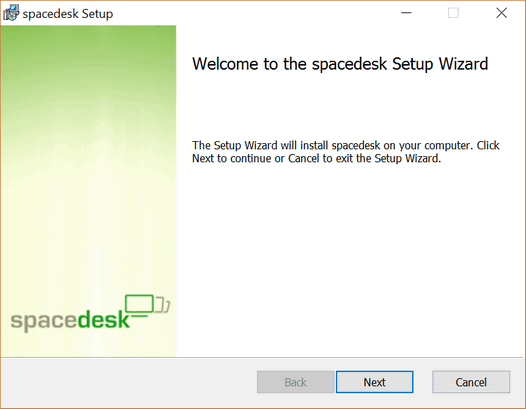
2. หลังจากที่คุณดาวน์โหลดตัวติดตั้งและติดตั้งไดรเวอร์แล้ว คุณจะต้องรีสตาร์ทพีซี แล็ปท็อป หรือแท็บเล็ต Windows เพื่อให้พร้อมที่จะเชื่อมต่ออุปกรณ์ Android ของคุณ
3. บนอุปกรณ์ Android คุณต้องติดตั้งซอฟต์แวร์ไคลเอ็นต์ Spacedesk โดยดาวน์โหลดแอปพลิเคชันที่เหมาะสมจากหน้า Google Play Store นี้
4. เปิด Spacedesk สำหรับ Android บนสมาร์ทโฟนหรือแท็บเล็ตของคุณ แอปควรค้นหาพีซี แล็ปท็อป หรือแท็บเล็ต Windows ของคุณโดยอัตโนมัติโดยติดตั้งไดรเวอร์การแสดงผลแบบไร้สายของ Spacedesk หากสิ่งนี้ไม่เกิดขึ้น ให้ป้อนที่อยู่ IP ของอุปกรณ์ของคุณด้วยตนเอง (ภาพหน้าจอด้านขวา):
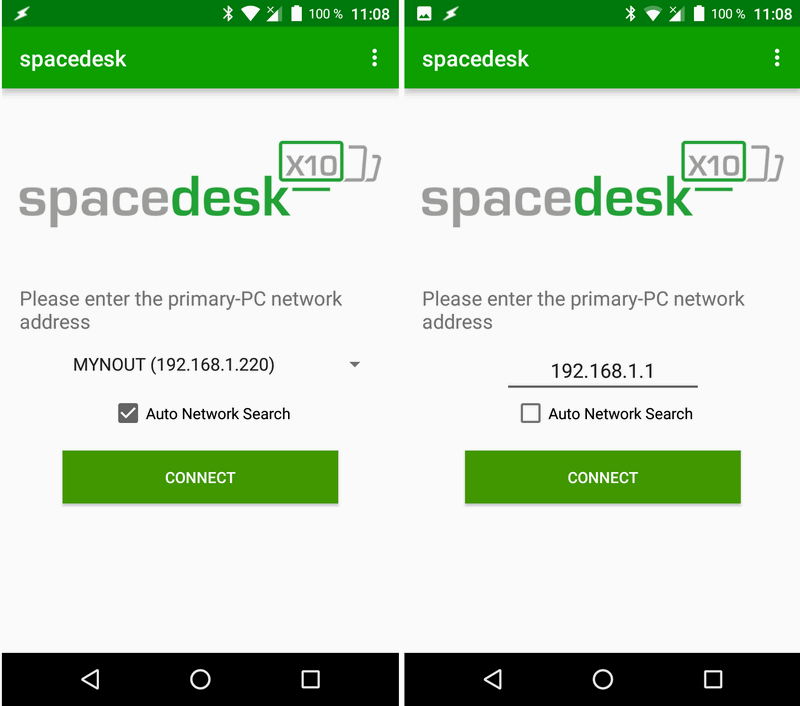
5. คลิกที่ปุ่ม "เชื่อมต่อ" และอุปกรณ์ Android ของคุณจะเริ่มแสดงบนหน้าจอเหมือนกับที่คุณเห็นบนจอแสดงผลของพีซี แล็ปท็อป หรือแท็บเล็ต Windows
คุณสามารถเลือกแสดงเดสก์ท็อป Windows แยกต่างหากบนจอแสดงผลของอุปกรณ์มือถือของคุณได้
ในการดำเนินการนี้ ให้คลิกขวาบนเดสก์ท็อปของอุปกรณ์ Windows ของคุณ และเลือก "ตัวเลือกการแสดงผล" -> "ขยายหน้าจอเหล่านี้" แทน "หน้าจอซ้ำ" ซึ่งตั้งค่าไว้ที่นี่โดยค่าเริ่มต้น:
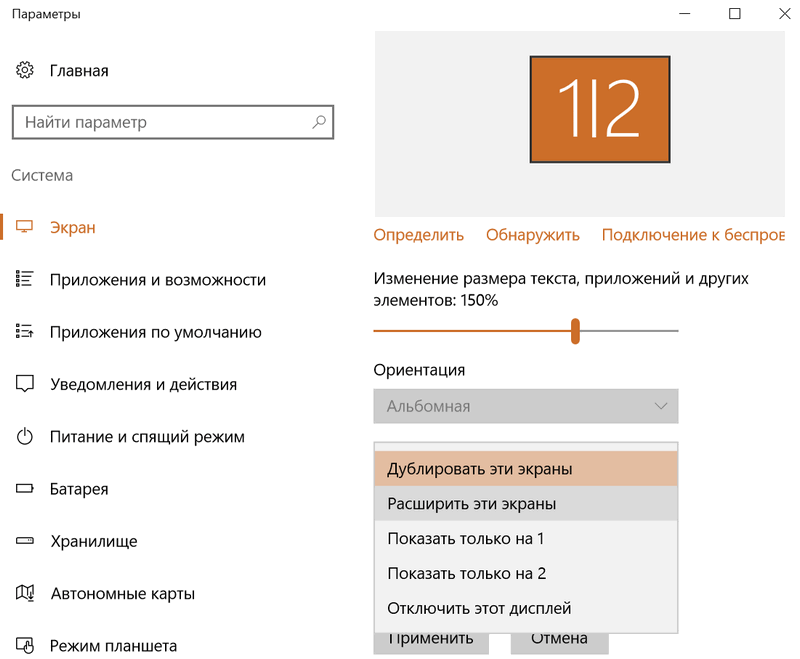
ทันทีที่คุณตั้งค่าสมาร์ทโฟนหรือแท็บเล็ต Android ของคุณเข้าสู่โหมดสลีป เครื่องจะตัดการเชื่อมต่อจากอุปกรณ์ Windows ของคุณโดยอัตโนมัติ ง่ายและสะดวกมากใช่ไหม






